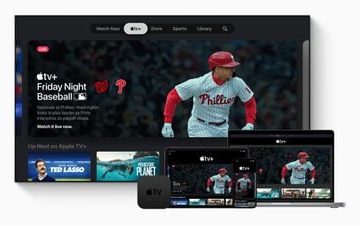Así que pasa mucho tiempo en una presentación de PowerPoint, finalmente la completa, y solo quiere enviarla por correo y terminarla. Ahí es cuando te das cuenta de que el tamaño de tu presentación de PowerPoint es demasiado para enviarla por correo. Obviamente, no desea dedicar más tiempo a su documento y reducir su tamaño reduciendo su contenido. También puede dudar sobre el uso de un software de terceros para la reducción de tamaño, ya que podría comprometer la seguridad de sus datos. Entonces, ¿es eso un callejón sin salida? Bueno, ¿desde cuándo empezamos a pensar en callejones sin salida cuando Geek Page está aquí para ayudar?
En este artículo, explicamos en detalle cómo puede reducir de manera fácil y considerable el tamaño de su documento de PowerPoint desde su MS PowerPoint con la ayuda de algunos trucos simples. Espero que encuentre útil el artículo.
Solución
Paso 1: haga doble clic en el documento cuyo tamaño desea reducir para ábralo.
Nota: La siguiente captura de pantalla muestra el tamaño del documento antes de que lo comprimiéramos.
Paso 2: Cuando se abra el documento, haga clic en cualquier imagen dentro del documento de PowerPoint.
Cuando haga clic en cualquier imagen, una nueva pestaña contextual llamada HERRAMIENTAS DE IMAGEN aparecerá en la parte superior. En la pestaña contextual HERRAMIENTAS DE IMAGEN, habrá una subpestaña llamada FORMATO. Haga clic en él.
Debajo de las opciones de FORMATO, habrá un grupo llamado Ajustar. Debajo de este grupo, haga clic en el botón que dice Comprimir imágenes.
Paso 3: cuando se abra la ventana Comprimir imágenes, en la sección Compresión opciones, asegúrese de que las casillas de verificación estén marcadas para las opciones Aplicar solo a esta imagen y Eliminar las áreas recortadas de las imágenes.
Además, en la sección Salida de destino, seleccione el botón de radio correspondiente a la opción Usar resolución de documento.
Presione el botón Aceptar cuando hayas terminado.
Paso 4: cuando vuelvas a la presentación de PowerPoint, haz clic en la pestaña ARCHIVO en la parte superior.
Paso 5: En el panel izquierdo de la ventana, haga clic en la pestaña Opciones.
Paso 6: en la ventana Opciones de PowerPoint, en el lado izquierdo, haga clic en la pestaña Avanzado.
Ahora, en el lado derecho, desplácese hacia abajo y localice la sección llamada Tamaño y calidad de imagen.
Debajo de Tamaño y calidad de imagen, marque la casilla de verificación correspondiente a la opción Descartar datos de edición.
Además, establezca un valor más bajo para la resolución de destino usando el botón desplegable correspondiente a la opción Establecer salida de destino predeterminada en. Por ejemplo, antes mi resolución objetivo era de 220 ppp, pero la reduje a 150 ppp.
Presione el botón Aceptar.
Paso 7 : Eso es todo. Guarde el documento y verá que el tamaño se ha reducido considerablemente. ¡Hora de la fiesta!
Cuéntenos en la sección de comentarios qué tan fácil fue para usted reducir el tamaño de su documento de PowerPoint. Además, estamos emocionados de escuchar cuánta reducción en el tamaño podría lograr. ¡Dirígete a la sección de comentarios para contarnos todo al respecto!
¡Estén atentos para obtener más trucos, consejos, procedimientos y trucos increíbles!
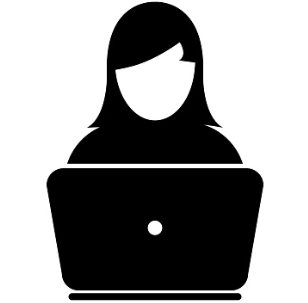
Aquí para iluminar y ser iluminado con el asombroso mundo de trucos, consejos, cómo… tos y hacks.